아이폰에 비행기 티켓 넣기?(Feat. 애플월렛)
- 애플 꿀팁
- 2020. 1. 29.
안녕하세요. IT 소식을 전달하는 IT's Me(잇츠미)입니다.
오늘 전해드릴 소식은 아이폰으로 손쉽게 모바일 비행기 티켓을 활용하는 방법입니다. 아직도 많은 분들이 비행기를 탑승하실 때 종이 티켓을 사용하고 계신데요. 정말 손쉽게 티켓을 발권받을 수 있으니 활용해 보시기 바랍니다.

1. 보통 사람들의 티켓 발권

저 역시 마찬가지지만 모바일 티켓이 생기기 전에는 보통 종이 티켓을 사용해 왔습니다. 인터넷으로 비행기 티켓을 예매하셨다면 출발하기 전에 공항으로 가서 해당 항공사의 카운터 혹은 항공사 키오스크로 가서 본인이 예약한 티켓을 발급받았죠. 카운터에 갔다면 신분증과 도착지와 출발 시간을 말해서 받거나 키오스크에서는 예약번호나 주민등록번호를 통해 티켓을 발급받았습니다. 그리고 그 티켓을 소중하게 출발 시간 전까지 보관하고 있다가 탈 때 티켓에 있는 QR 코드 등을 찍어 입장하게 됩니다.
하지만 스마트폰의 활성화 이후 항공사 어플을 통한 모바일 티켓이 활성화되면서 집에서 체크인을 끝내고 출발 시간 전쯤에 가서 바로 비행기에 탑승할 수 있게 되었죠. 하지만 여러분이 아이폰이시라면 조금 더 훨씬 편하게 모바일 티켓을 활용하실 수 있습니다. 그리고 이미 지난 글에서 추천해드렸던 애플월렛을 활용해서 말이죠.(애플월렛에 대한 활용을 다룬 지난 글은 아래 링크에 달아두도록 하겠습니다.)
2. 우선 모바일 티켓을 발급받자.
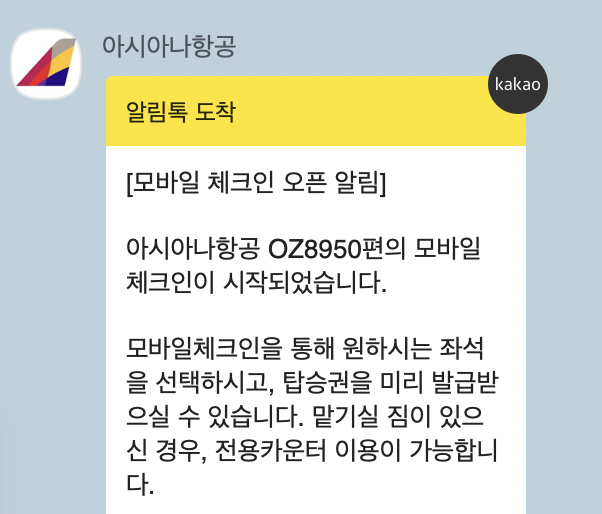
만약 인터넷 사이트에서 정상적으로 티켓을 예매하셨다면 이런 카카오톡 메시지가 올 때가 있습니다. 출발 하루 전쯤 모바일 체크인이 오픈되는데요.(오픈 시간은 항공사 별로 차이가 있는 것 같습니다.) 모바일 체크인이 시작되면 바로 아래의 링크에서 바로 할 수도 있으며

위와 같이 해당 항공사의 어플을 통해서도 체크인하실 수가 있습니다. 예약 번호나 항공권 번호를 입력하여 모바일 체크인을 하실 수가 있습니다. 저기서 입력하고 들어가셨으면 좌석 선택하시고 체크인을 마치시면 됩니다.
3. 애플월렛에 모바일 티켓 등록하기

모바일 티켓을 받으셨으면 사파리 페이지에서 이렇게 모바일 티켓 확인이 가능합니다. 사실 이것만 보여주셔도 바로 비행기에 입장이 가능합니다. 저 아래에 QR 코드를 찍고 게이트 입장이 가능한데요. 다만 더 간편하게 하시려면 위에 "추가" 버튼을 눌러주세요.

그러면 위와 같은 화면에서 아래에 "Add to Apple Wallet"이라는 메뉴를 확인할 수 있습니다. 아래에 이 메뉴를 눌러주시면 Apple Wallet에 티켓을 등록하실 수 있습니다. 이렇게 해주시면


이렇게 애플 월렛 어플에 비행기 티켓이 상단에 들어온 것을 확인할 수 있습니다. 그리고 눌러보시면 위의 오른쪽 캡처처럼 티켓을 월렛 어플에서 확인할 수가 있습니다. 그리고 센스 있게 밝기도 최대로 올려 QR 코드가 제대로 인식될 수 있도록 합니다. 하지만 항공사 어플을 켜서 확인하나, 카카오톡에 들어가서 티켓을 확인하나, 사파리에 들어가 확인하나 어차피 같은 것 아닌가라고 생각하실지도 모르겠습니다.
4. 티켓을 애플월렛에서 이용하는 이유?
제가 항상 티켓을 애플월렛에 넣는 이유는 바로 잠금화면에 항상 티켓을 띄워주기 때문인데요.

이렇게 잠금 화면에 항상 티켓을 띄워줍니다. 저 알림을 누르면 바로 비행기 티켓을 띄워줍니다. 그래서 잠금을 해제하고 사파리나 카카오톡, 항공사 어플에 들어가서 모바일 티켓을 띄우지 않아도 잠금화면에서 저 알림을 눌러주는 것만으로 바로 티켓을 띄울 수 있기 때문에 매우 간편합니다. 그리고 더 인상적인 것은 저 알림이 아무리 눌러도 지워지지 않습니다.
비행기 티켓 내용을 확인하기 위해 한번 눌렀다가 다시 나오더라도 계속 알림을 저렇게 띄워줍니다. 그래서 게이트를 확인할 때에도 편하고 비행기 탑승 후에 좌석 확인하기에도 엄청 편합니다. 그렇다고 저 알림을 지우는 것이 완전히 불가능한 것도 아닙니다. 만약 저 알림을 띄우는 것이 불편하시다면


애플월렛 티켓에 들어가신 뒤 우측 상단의 "..." 이 표시를 눌러주세요. 여기에 들어가면 "잠금 화면에서 추천 표시"라는 항목이 있는데 여기를 체크해제해 주세요. 이 항목은 비행기 출발 시간 혹은 탑승 위치에 따라서 잠금 화면에서 해당 티켓을 계속 보여주는 기능입니다. 비행기 도착 시간이 지나면 알아서 잠금화면에서 사라지기 때문에 웬만하면 그냥 띄워두시는 것이 편하실 것이라고 생각합니다.
그리고 또 애플워치에서 티켓을 확인할 수 있는 것도 장점입니다.


애플워치에서 월렛 앱에 들어가시면 해당 티켓이 보이고 밑으로 내리면 위의 캡처처럼 QR 코드가 나타납니다. 지금은 만료된 티켓이라 QR 코드가 이상하게 나오는데 실제 사용할 수 있는 티켓의 경우 QR 코드를 정확하게 애플워치 중앙에 밝게 띄워줍니다. 게이트 입장 시에 본인이 직접 스마트폰의 QR 코드를 찍어서 입장하게 하는데 게이트 입장할 때 폰을 꺼낼 필요 없이 워치의 QR 코드를 활용하여 입장할 수도 있습니다.
지금까지 애플월렛을 활용하여 편하게 비행기 모바일 티켓을 이용하는 방법에 대해 살펴보았습니다. 어떤 분들은 종이 티켓이나 그냥 어플에서 모바일 티켓 활용하는 것이랑 얼마나 차이난다고 생각하시는 분들이 있으실지도 모르겠습니다. 하지만 월렛에 티켓 등록하는 것이 힘든 것도 아니고 티켓 확인은 입장할 때뿐 아니라 게이트 확인, 좌석 확인, 시간 확인 등으로 은근히 꺼내볼 일이 많기 때문에 이 방법을 활용하신다면 은근히 편하다고 느끼실 것이라고 생각합니다! 질문 있으면 댓글 달아주세요!
지금까지 IT 정보를 전달하는 IT’s me(잇츠미)였습니다. 감사합니다.
* 참고할 만한 다른 글들 *
1)
[애플 꿀팁] - 애플페이는 안 돼도 아이폰에서 멤버십 편하게 써보세요!(어플 월렛 써보기)
애플페이는 안 돼도 아이폰에서 멤버십 편하게 써보세요!(어플 월렛 써보기)
안녕하세요. IT 소식을 전달하는 IT's Me(잇츠미)입니다. 지난 이틀 바빠서 글을 올리지 못했네요. 오늘 소개해드릴 것은 여러분의 아이폰에 있는 애플월렛의 활용법입니다. 삼성은 삼성 페이, 애플은 애플 페이를..
sjy-itsme.tistory.com